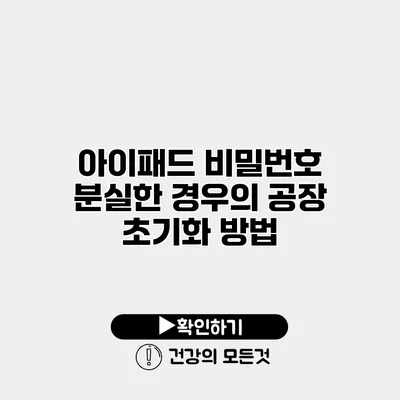아이패드를 사용하다 보면 비밀번호를 잊어버려서 기기를 잠금 해제할 수 없는 상황이 발생할 수 있어요. 이럴 경우, 기기를 공장 초기화하는 방법을 알아두는 것이 중요합니다. 공장 초기화는 데이터를 삭제하고 기기를 원래 상태로 되돌리는 과정이죠. 이 글에서는 아이패드 비밀번호를 분실한 경우, 공장 초기화 방법을 자세히 설명할게요.
✅ 아이패드를 안전하게 초기화하는 방법을 지금 바로 알아보세요.
아이패드 비밀번호 분실, 어떤 상황인가요?
아이패드에 비밀번호를 설정한 후 오랫동안 사용하지 않으면 비밀번호를 잊어버리는 경우가 많아요. 특히 자주 사용하는 기기가 아니거나, 비밀번호를 바꾼 후 기억하지 못할 경우 난감할 수 있죠. 이럴 때 가장 최선의 방법은 공장 초기화입니다.
공장 초기화란?
공장 초기화는 기기 내의 모든 데이터를 삭제하고, 공장에서 출고할 때의 상태로 되돌리는 과정이죠. 즉, 아이패드가 처음 구입했을 때 상태로 돌아가는 것입니다. 공장 초기화를 하면 저장된 데이터, 앱, 그리고 설정 등 모든 것이 삭제돼요.
✅ 아이패드 초기화 및 비밀번호 복구 방법을 알아보세요.
공장 초기화 방법
아이패드를 공장 초기화하는 방법은 여러 가지가 있어요. 주로 iTunes를 사용하거나, iCloud를 통해 진행할 수 있답니다.
방법 1: iTunes를 이용한 공장 초기화
- 아이패드와 컴퓨터 연결하기
- USB 케이블을 이용해 아이패드를 컴퓨터에 연결해요.
- iTunes 실행하기
- 컴퓨터에서 iTunes를 실행합니다.
- 아이패드 인식 확인하기
- iTunes 화면에서 연결된 아이패드를 확인해요.
- 복구 모드로 전환하기
- 아이패드를 끈 후, “홈 버튼”과 “전원 버튼”을 동시에 눌러 복구 모드로 전환합니다. Apple 로고가 나타나면 버튼에서 손을 떼고 계속해서 두 버튼을 눌러요.
- 복구 진행하기
- iTunes에서 ‘복원’ 버튼을 클릭하고, 팝업 창에서 ‘복원’을 선택하여 공장 초기화를 진행해요.
방법 2: iCloud를 이용한 공장 초기화
- iCloud에 로그인하기
- 웹 브라우저에서 iCloud.com에 접속한 후, Apple ID로 로그인해요.
- ‘모든 기기’ 선택하기
- 화면 상단에서 ‘모든 기기’를 클릭하고, 초기화할 아이패드를 선택합니다.
- 기기 지우기 선택하기
- ‘기기 지우기’를 선택하면 아이패드의 모든 데이터가 삭제되며, 초기화가 진행됩니다.
✅ 아이패드 초기화 방법을 간편하게 확인해 보세요.
공장 초기화 시 유의사항
공장 초기화를 진행하기 전에는 반드시 백업을 해두는 것이 좋아요. 초기화 후에는 모든 데이터가 삭제되기 때문에, 소중한 파일들은 반드시 안전한 곳에 보관하세요.
데이터 백업 방법
- iCloud 백업
- 설정 > [사용자 이름] > iCloud > iCloud 백업에서 ‘지금 백업하기’를 눌러서 백업할 수 있어요.
- iTunes 백업
- USB 케이블로 아이패드를 컴퓨터에 연결하고 iTunes에서 ‘백업하기’를 선택합니다.
✅ IP타임 공유기 비밀번호를 쉽게 초기화하는 방법을 알아보세요.
공장 초기화 후, 나 할 일은?
초기화가 완료되면, 아이패드를 새 기기처럼 설정할 수 있어요. 이때 Apple ID로 로그인하고, 필요한 앱을 다시 설치하시면 됩니다.
설정 과정
- 언어 및 지역 설정하기
- 언어와 지역을 설정한 후, ‘계속’을 눌러요.
- Wi-Fi 연결하기
- Wi-Fi에 연결하여 인터넷에 접속합니다.
- Apple ID 로그인하기
- 이전에 사용한 Apple ID로 로그인하거나 새로운 Apple ID를 생성할 수 있어요.
✅ 아이패드 데이터 복구 방법을 지금 바로 확인해 보세요.
공장 초기화 후의 확인 사항
공장 초기화 후 반드시 확인해야 할 것들이 있어요.
| 확인 사항 | 설명 |
|---|---|
| Apple ID 확인 | 정확한 Apple ID와 비밀번호를 입력했는지 확인해요. |
| 백업 복원 | 필요한 데이터와 파일들을 안전하게 복원했는지 재확인하세요. |
| 앱 설치 | 일상에서 자주 사용하는 앱을 설치하고 설정을 마무리해요. |
결론
아이패드 비밀번호를 잊어버린 경우 공장 초기화는 가장 효과적인 해결책이에요. 이 과정을 통해 기기를 새로운 상태로 되돌릴 수 있지만, 모든 데이터가 삭제될 것이니 반드시 백업을 해두는 것이 중요해요.
지금까지 공장 초기화 방법에 대해 알아보았는데요. 비밀번호 분실 같은 상황이 발생하지 않도록 메모해두는 것도 좋은 방법이겠죠? 이러한 정보들을 바탕으로 불필요한 데이터 손실을 피하세요. 도움이 되셨길 바라요!
자주 묻는 질문 Q&A
Q1: 아이패드 비밀번호를 잊어버리면 어떻게 하나요?
A1: 아이패드 비밀번호를 잊어버리면 공장 초기화를 통해 기기를 재설정할 수 있습니다.
Q2: 공장 초기화는 무엇인가요?
A2: 공장 초기화는 아이패드 내의 모든 데이터를 삭제하고 처음 출고 상태로 되돌리는 과정입니다.
Q3: 공장 초기화 전에 어떤 작업을 해야 하나요?
A3: 공장 초기화를 하기 전에 반드시 데이터를 백업해 두는 것이 중요합니다.